tp-link路由器如何设置密码 TP Link路由器如何修改密码安全强度
更新时间:2023-06-21 17:55:24作者:yang
tp-link路由器如何设置密码,TP-Link路由器是家庭和办公网络的常用设备之一。如何设置强密码来保护网络安全是使用TP-Link路由器的重要问题。在本文中我们将介绍TP-Link路由器如何设置密码和修改密码的安全强度。无论你是刚开始使用路由器还是需要升级路由器密码,本文都能为你提供有用的指导。让我们一起学习如何保护我们的网络安全吧!
TP
具体方法:
1.首先,我们在浏览器地址栏里输入192.168.1.1,然后进入路由器管理界面。
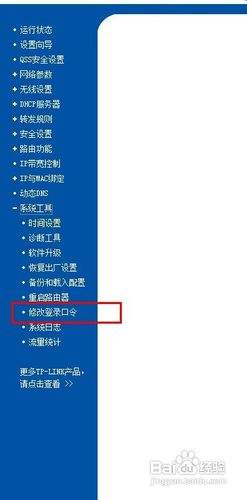
2.这里,我们选择“系统工具,打开选项“修改登陆口令”,来修改登陆密码。
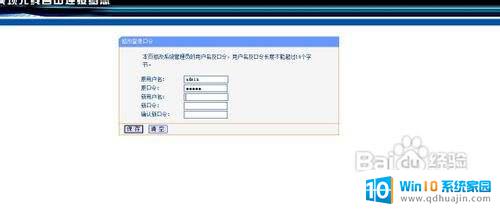
3.原用户名和密码均为admin,然后大家选择好自己的用户名和密码。修改后保存就成功修改了路由器登录密码了。
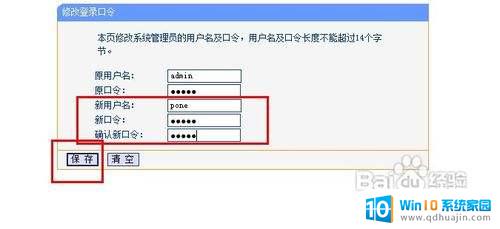
正如我们在日常生活中锁上房门一样,设置密码也是保障我们网络安全的一个重要步骤。TP Link路由器设置密码可以避免无关人员接入网络,修改密码安全强度可以增加密码防护能力,从而保证我们的网络连接的稳定和安全。我们应该密切关注路由器密码设置和管理,以确保我们的网络安全。
- 上一篇: 快捷拨号键设置方法 手机快速拨号设置方法
- 下一篇: 华为如何设置桌面壁纸 华为手机怎样更改壁纸设置
tp-link路由器如何设置密码 TP Link路由器如何修改密码安全强度相关教程
热门推荐
电脑教程推荐
win10系统推荐
- 1 萝卜家园ghost win10 64位家庭版镜像下载v2023.04
- 2 技术员联盟ghost win10 32位旗舰安装版下载v2023.04
- 3 深度技术ghost win10 64位官方免激活版下载v2023.04
- 4 番茄花园ghost win10 32位稳定安全版本下载v2023.04
- 5 戴尔笔记本ghost win10 64位原版精简版下载v2023.04
- 6 深度极速ghost win10 64位永久激活正式版下载v2023.04
- 7 惠普笔记本ghost win10 64位稳定家庭版下载v2023.04
- 8 电脑公司ghost win10 32位稳定原版下载v2023.04
- 9 番茄花园ghost win10 64位官方正式版下载v2023.04
- 10 风林火山ghost win10 64位免费专业版下载v2023.04